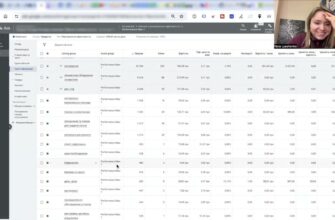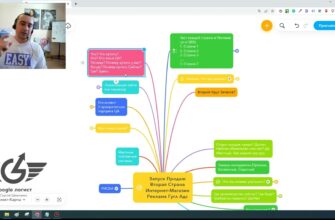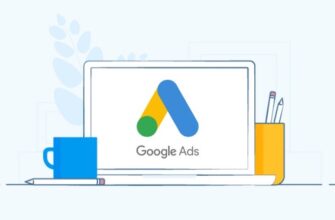- Что нужно для запуска рекламных кампаний на WordPress?
- Коротко о этапе создания Мерчант Центра
- О плагине Google Listings & Ads для WordPress
- Установка плагина Google Listings & Ads
- Настройка аккаунтов в плагине Google Listings & Ads
- Настройка блока «Аудитория»
- Настройка условий доставки
- Указание номера телефона и адреса
- Установка кампании с платной рекламой
- Создание платных рекламных кампаний в Google Listings & Ads
- Настройка фида в Мерчант Центре
- Проверка указанных параметров доставки
- Параметры налогов
- Проверка блока информации о бизнесе
- Другая бизнес-информация магазина
- Результаты настройки Мерчант Центра
- Анонс следующего видео – создание аналитики, Google Ads
Привет! Меня зовут Яна Ляшенко, Google логист. Занимаюсь доставкой целевой аудитории бизнесу с нужными параметрами. В сегодняшнем видео покажу весь процесс от начала до конца как запустить Performance Max или Google Shopping на WordPress или правильнее — на WooCommerce. Точнее есть те, кто использует понятие WooCommerce.
Что нужно для запуска рекламных кампаний на WordPress?
Что нужно для запуска торговых рекламных компаний в любой стране мира непосредственно на WordPress. Для этого нужно лишь три вещи. Первое — нужен настроенный с товарами, прошедший модерацию Merchant Center, сейчас будем обслужить что это такое. Второе — нужно настроить рекламный кабинет Google Ads, нет ничего сложного. Через него станем запускать, непосредственно, рекламу. Третье — настроить правильно аналитику. Аналитика включает несколько подэтапов. Настроим каждый из пунктов, что в дальнейшем нужны будут. Расскажу для чего тот элемент нужен. Все тайм-коды внизу.
Коротко о этапе создания Мерчант Центра
Что нужно для настройки непосредственно Performance Max или Google Shopping на WordPress-е в WooCommerce? Первое с чего начнём — непосредственно создание Мерчант Центра. Это один из самых долгих этапов. Почему долгий? Модерация товаров займет определённый кусок времени. Что такое Merchant Center? Merchant Center — отдельный сервис у Гугла, в который заливаем информацию о товарах и магазине, не особо большая. В данном сервисе Google нас проверяет. Он проверяет пустить или не пустить в рекламу. Могут возникнуть сложности — если сайт плохо оформлен, нет базовой информации, неудобен или прочее, его может отклонить. Домен будет заблокирован, придётся мучиться с перемодерацией. Этот момент упускаем, это совершенно иная история.
У большинства ситуация достаточно неплохая. Долгий период так как модерация, проверка товаров может занять до 72 часов. Около 3 суток. Поэтому и называется самый долгий этап. Всё остальное — достаточно быстро.
О плагине Google Listings & Ads для WordPress
С чего можно начать настройку Мерчант Центра? В видео покажу самый простой и бесплатный, такой себе бомж-вариант как всё пройти, настройку, буду использовать те инструменты, плагины, что абсолютно бесплатны, легко устанавливаются на WordPress-е в WooCommerce и которыми каждый может воспользоваться. Если нашли что-то аналоговое платное, лучше — без проблем можете его использовать. Как говорится, показываю самый бесплатный и суровый вариант.
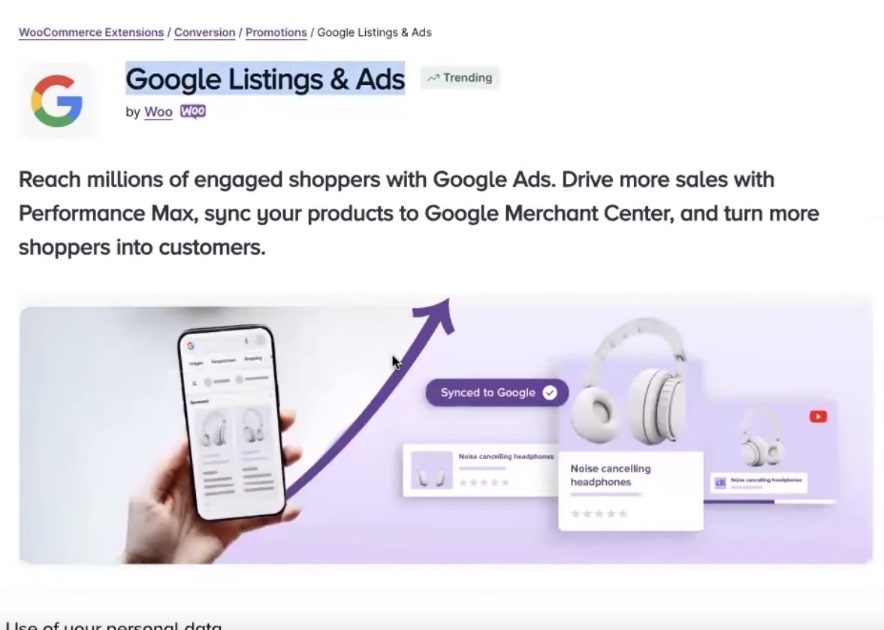
С чего начинаем? Нужно на сайт поставить плагин под названием Google Listings & Ads. Это бесплатный плагин, сделан напрямую WooCommerce и Гуглом. Данная разработка их совместная. Google его даже саппортит. Дёшево-сердито. Понимаю, что можете увидеть рейтинг 3,7 — достаточно низковато. Так как проходим самый бюджетный вариант, самый оптимальный вариант воспользоваться данным плагином.
Почему этим плагином? Через него легко создать Merchant Center, автоматически залить всю информацию в Google Merchant Center и можем создать тот же Google Ads достаточно быстро, интеграция максимально лёгкая, быстрая. Аналоговое Shopify. Shopify хвастается тем что всё быстро – раз, два кнопочки потыцял и готово. Тут примерно такая же история.
Установка плагина Google Listings & Ads
Как его можем установить на WordPress WooCommerce? Заходим в «Плагины» здесь. Нажимаем «Add New Plugin».
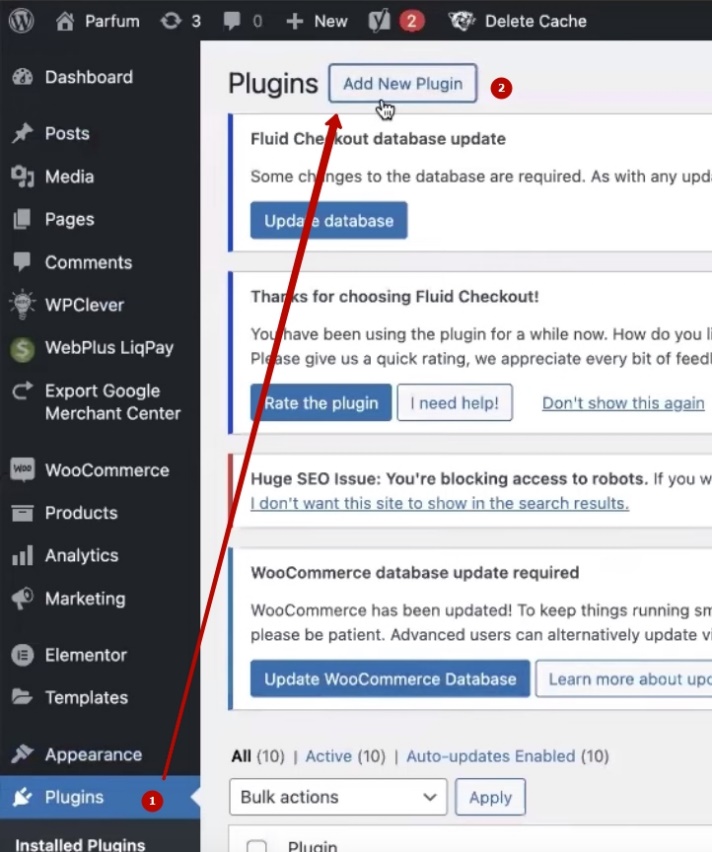
Можно прямо сразу ввести название этой штуки, сейчас Google что-то подыщет. Вот он. Нажимаем «Install Now» (установить) и теперь ждём пока вся штука установится. Нужно теперь активировать эту вещь. «Активировано».
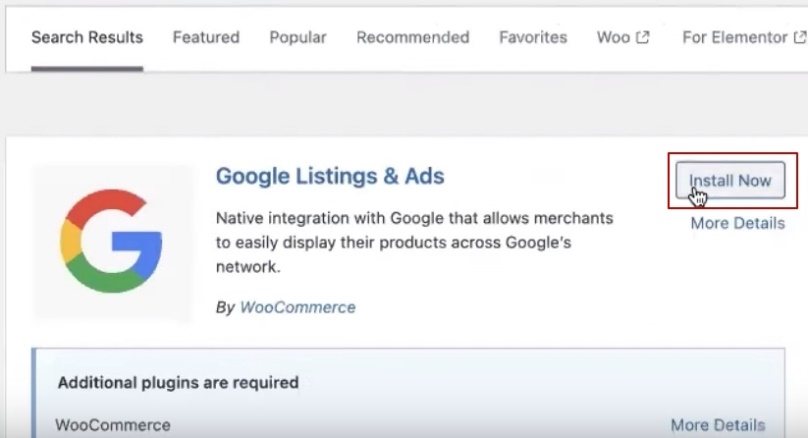
Идём в «Плагины», в «Установленные плагины», ищем Google Listings & Ads нажимаем «Get Started» (начать) и начнётся самое интересное.
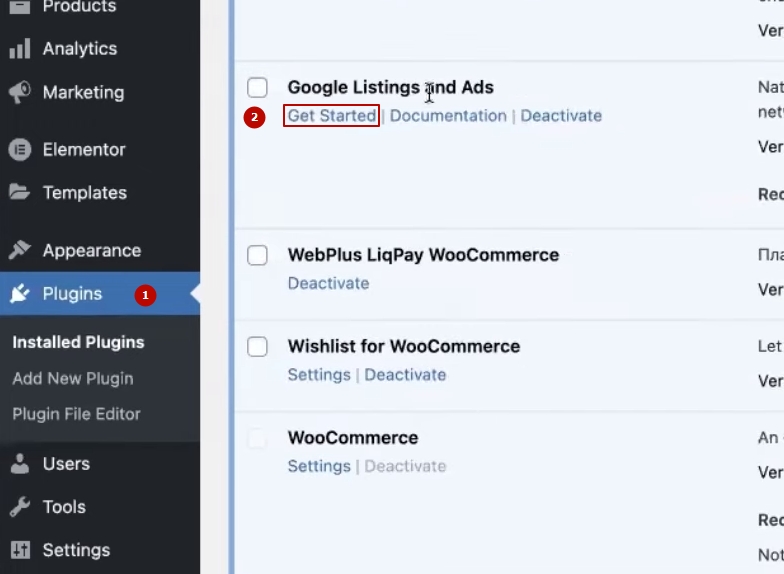
Изначально увидите примерно такое окошко. «Получите миллионы покупателей», пошло-поехало. Напоминаю — тут интеграция будет максимально лайтовая. Она будет проходить по е-мейлам каким-то, все легко будет создаваться. Главное, чтобы проходили этапы постепенно, поочерёдно.
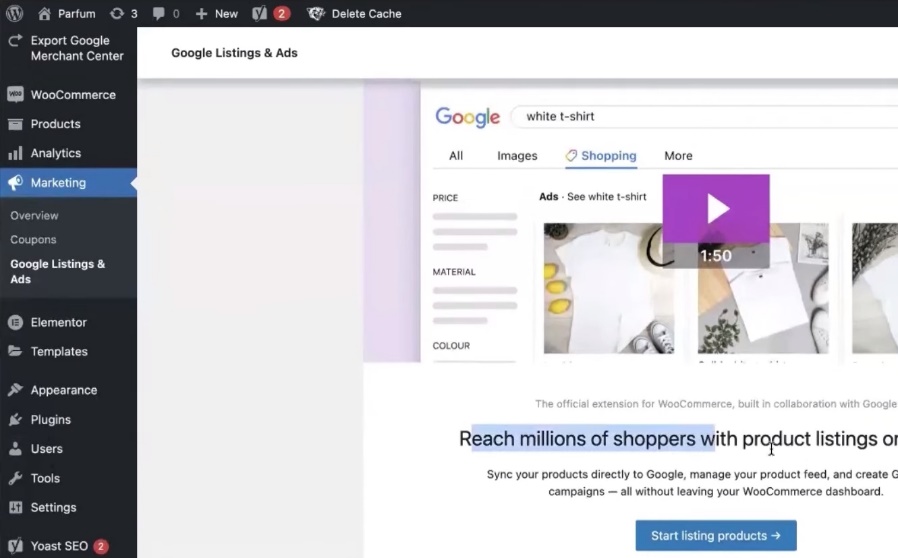
Настройка аккаунтов в плагине Google Listings & Ads
Нажимаем кнопочку «Start listing products», идём дальше. Будет несколько этапов настроек, ничего сложного. Первое — нужно настроить аккаунт. Тут важно начать с первого этапа, это нам нужно приконнектить наш WordPress, соответственно, к этому плагину.
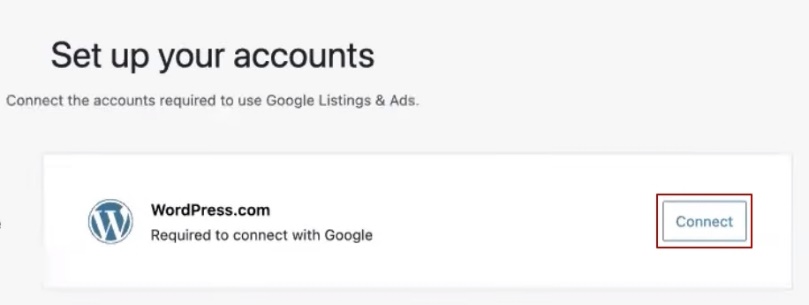
Чтобы была связка, соответственно, этого WordPress-а с Гугловской историей. Для этого обязательно нужно отправить на админпочту, привязанную к WordPress-у письмо и подтвердить ее. Это сейчас сделаю косвенно.
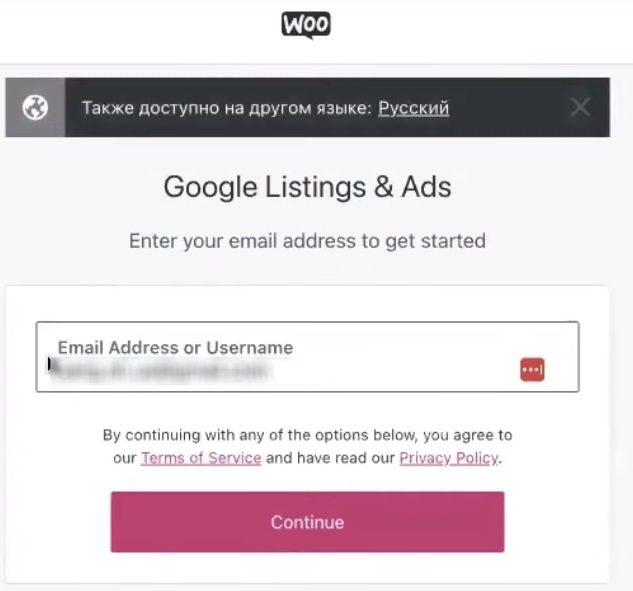
Прошли эту процедуру верификации. Дальше нам предлагается присоединить е-мейл гугловский непосредственно через который будет интеграция и Google Merchant Center и Google Ads.
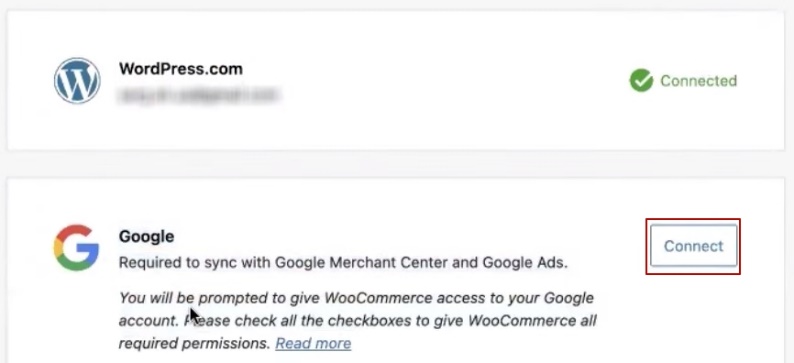
Рекомендую создать просто отдельный е-мейл для этой истории или уже изначально знать под каким е-мелом будете заходить в Google Ads и в Merchant Center. Нажимаю «Connect», тут предложится зайти в соответствующий аккаунт. Нажимаю «Продолжить», выбираю все галочки, «Продолжить». Идём сейчас дальше поэтапно, немножко долго, но как есть.
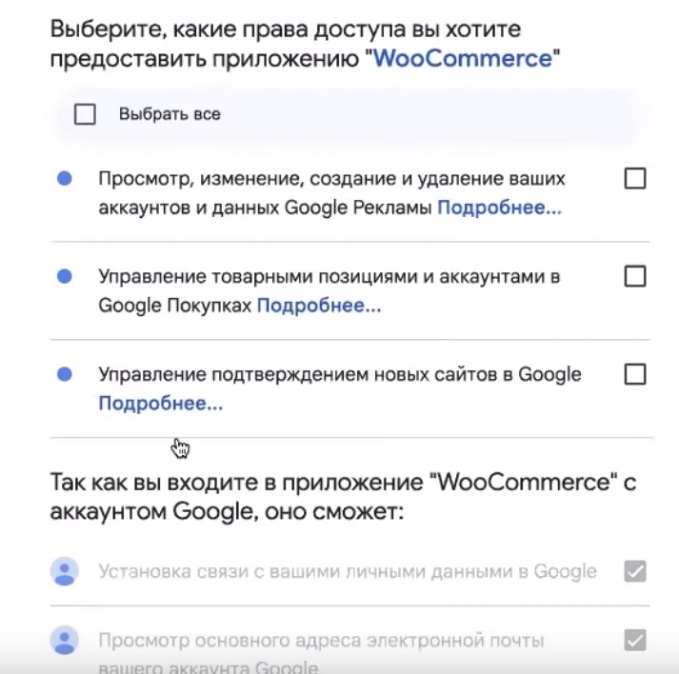
После этого блок Google Merchant Center. Есть несколько вариантов. Если уже есть Merchant Center, условно его создали до того, как начали смотреть видео, тогда можете под почтой, под которой есть доступ к данному Мерчант Центру, если под ней залогинились в высшем этапе — можете выбрать существующий Merchant Center.
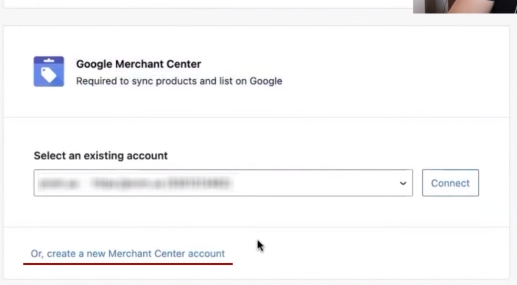
Так как нет существующего Мерчант Центра для сайта, а есть для других. Под одинаковым е-мелом могу входить разные Мерчант центры.
Нажимаю «Создать новый Merchant Center». Подтверждаю, что прочитала Terms of Service. Как будто есть выбор если не прочитаю по-другому это создать? Идёт процесс создания нового Мерчант Центра. Просто ждём сейчас пока полностью процедура осуществится, так как без данного этапа не сможем двигаться дальше. Всё. Есть. Видите — есть название домена, есть ID Мерчант центра и написано «Connected». Примерно раздел «Set up your accounts» станет выглядеть примерно так. Везде должна стоять зелёная галочка и написано «Connected». Нажимаем «Continue» дальше.
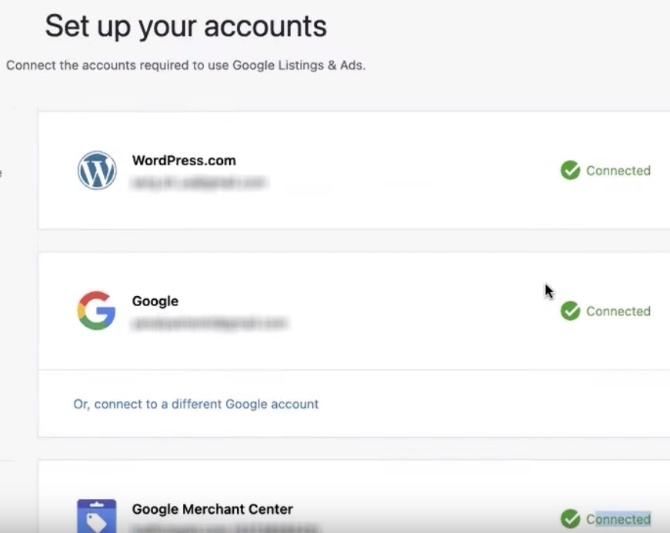
Настройка блока «Аудитория»
Блок «Аудитория». Важно выделить этому время. Ваши настройки. Язык тут непосредственно берётся с языка сайта. Он переведется на английский. В данном случае украинский стоит, поэтому можете выбрать украинский и соответствующие страны. На что это влияет? Повлияет на настройки Перформанс Макса в будущем, но и на настройки фида Мерчант Центра. Не кликайте что-нибудь, выберите конкретно страну, конкретно язык и, соответственно, идите дальше.
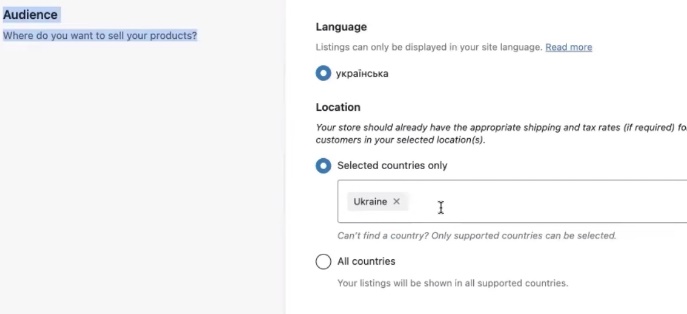
Настройка условий доставки
Далее — «Shipping rates». Что такое Shipping rates? Это настройки доставки, что подгрузятся в фид Мерчант центра плюс, возможно, в настройки Мерчант центра. Что с пунктов выбирать? Договоримся, если запускаете интернет-магазин в Украине, то желательно выбрать такой пункт под названием «My shipping settings are complex. I will enter my shipping rates and times manually in Google Merchant Center», вручную введёте все настройки.
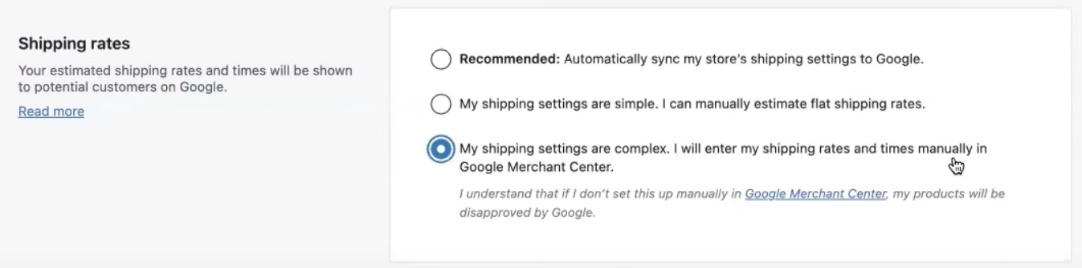
Если же запускаетесь в Европе, в Австралии Канаде в Штатах, станете использовать какую-то автоматическую интеграцию со службами доставки. Когда есть автоматическая интеграция со службами доставки, тогда можете оставить блок «Recommended», автоматически синхронизировать настройки шиппинга.
Бывает, что проще задать изначально настройку доставки. Если так проще, то такой вариант может подходить. Можете задать сразу ставку доставки. Допустим ноль оставляю, бесплатная доставка на все заказы. И по времени сколько дней. Ну, в среднем по Украине 3 дня.

Напоминаю — иногда проще для Украины оставить блок и вручную задать все непосредственно в Мерчант Центре или блок «Recommended», автоматическую синхронизацию. Если есть: а) автоматическая интеграция со службами доставки, второе — когда стоимость доставки зависит от веса, объёма какого-то или совершенно другая механика расчёта доставки — выбираете «Recommended». Выберу блок чтобы показать его вид непосредственно в Мерчант Центре. Нажимаем «Continue» (продолжить).
Указание номера телефона и адреса
Дальше обязательно попросит подтвердить номер телефона. Для чего нужно подтверждение номера телефона? Помните, что номер телефона будет подвязан непосредственно в Мерчант Центр. Номер телефона должен быть на сайте. На что он влияет? Во-первых, влияет на процесс проверки. Насколько это будет адекватная или неадекватная проверка. Номер телефона должен быть более-менее целесообразным. Сейчас введу номер телефона, подтвержу и продолжим дальше.
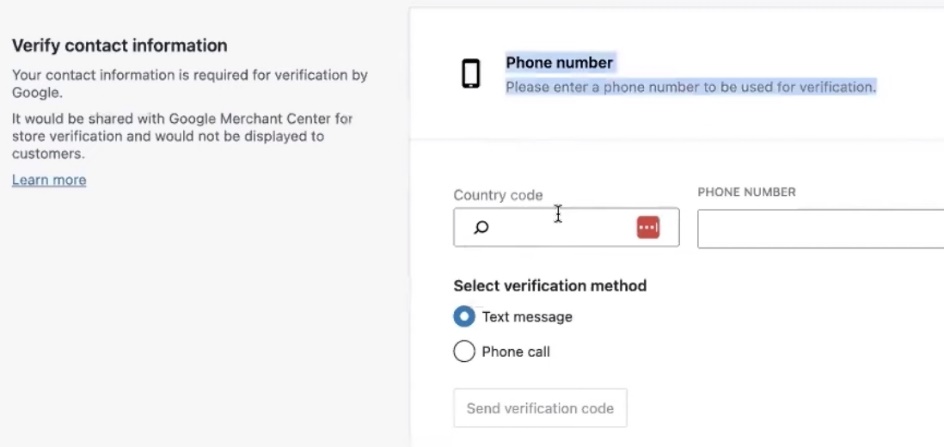
Адрес магазина. Внимательно! Желательно чтобы в настройках адреса, именно в WooCommerce settings, был указан правильный адрес, который нужен. Написана какая-то абракадабра, демонстрирую. Желательно, чтобы адрес вместе с зип-кодом (почтовым индексом) полностью сходился с тем что на сайте отображено визуально. Это важно!
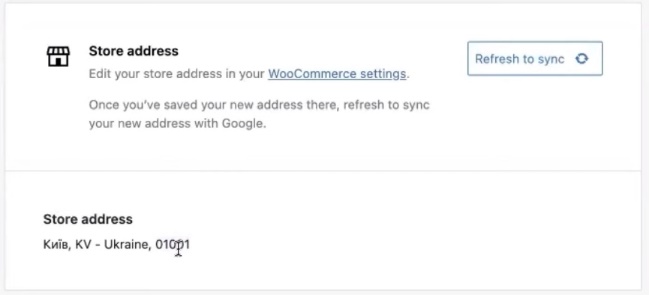
Если возникнут нюансы при проверке магазина — лучше чтобы информация вся совпадала и она в действительности трекалась. Данный момент упускаю, чтобы не тратить на него время. Если правильно завели все адреса, то всё супер отлично. Идём дальше.
Проклацываем все галочки. Тут особого выбора нет. Без всего адреса меня всё равно не пускает, тогда заполним. Есть. Нажимаем «Продолжить». Дальше идём в следующий блок.
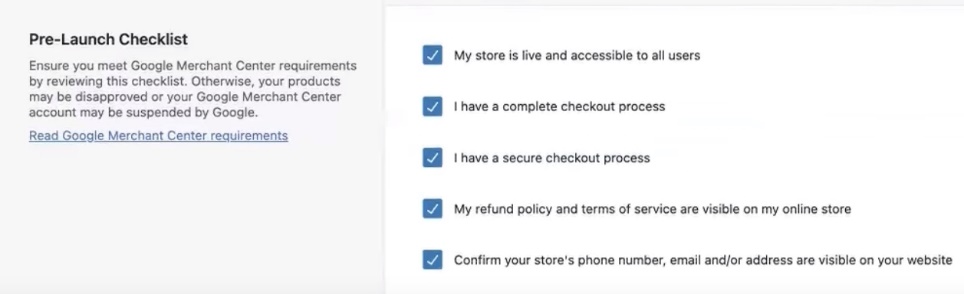
Установка кампании с платной рекламой
Изначально в «Product feed status», в продуктовом фиде будет указано что продуктовый листинг готов к загрузке и покажет, что всего 27 товаров есть. Не особо много, это шаблонный сайт.

Дальше нужно приконнектить обязательно Google Ads. Если бы уже был рекламный аккаунт Google Ads по той почте, под которой логинилась на этапе настройки аккаунтов, то опять бы предложило выбрать существующий. Его нет, буду создавать. Нажму «Create account» и он создаст рекламный аккаунт. Видите, предлагает 500 долларов потратить и получить 500 долларов кредита.
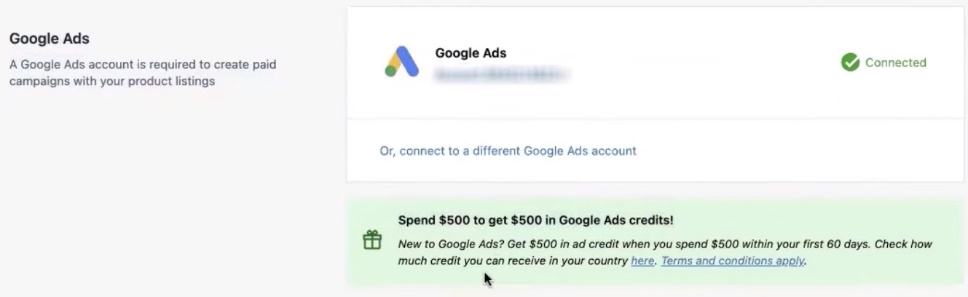
Идём дальше. Можем с этого этапа создавать рекламные кампании, а можем пропустить. Предлагаю пропустить, если ещё не проверен, непосредственно, Мерчант Центр. Нажимаю «Skip this step», потому что буду показывать альтернативный вариант создания Перформанс Макса, когда не нужно спешить, в Мерчант Центре всё отлично, настроены все конверсии. После можно уже создавать Перформанс Максы. Иначе на данном этапе это абсолютно не имеет смысла. «Mayby later» и всё.
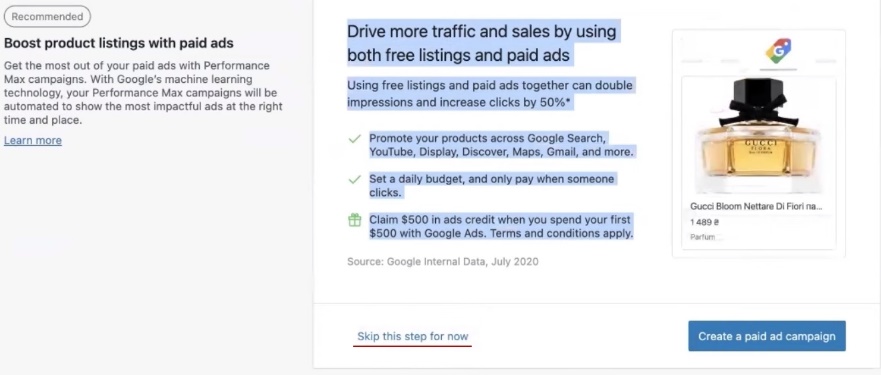
Создание платных рекламных кампаний в Google Listings & Ads
Теперь что нужно увидеть? Первое что можем увидеть — блок «Overview». Сейчас подгрузится информация сколько товаров, как выглядят. Различные есть репорты, дашборд общий. Изначально загрузился лишь Free Listing, бесплатный рекламные объявления. Если хотим добавить платный блок, это можем сделать несколькими форматами.
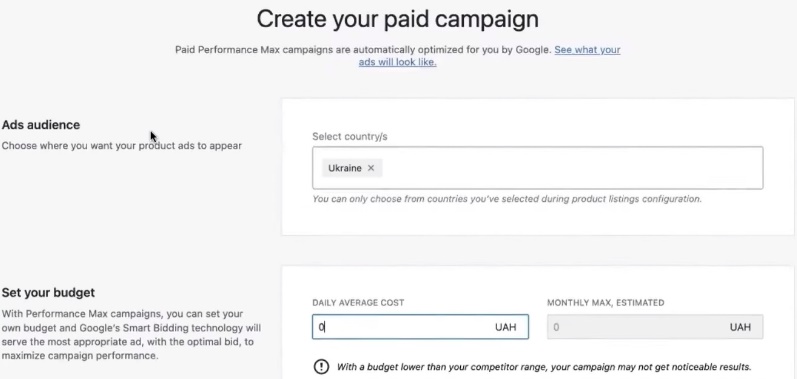
Можем нажать «Add paid», можем создать рекламную кампанию сейчас какую-то маломальский небольшую.
Или можем зайти в Мерчант Центр. Как зайти — сейчас покажу. Переходим по ссылке Merchant Center. «Выберите другой» аккаунт… Вот Мерчант центр. Его выбрала.
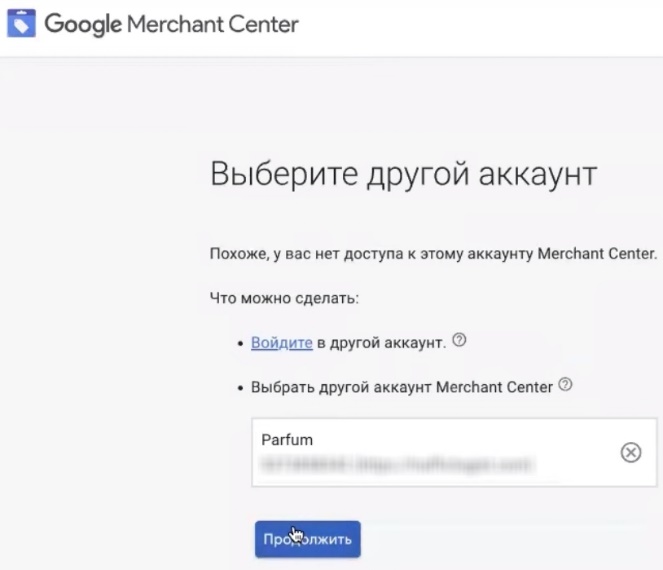
Тут просто несколько Мерчант центров. Захожу в Parfum. Видите, тут что есть? Если зайду на вкладку продукты в фиды — увижу что появился фид под названием «Content API».
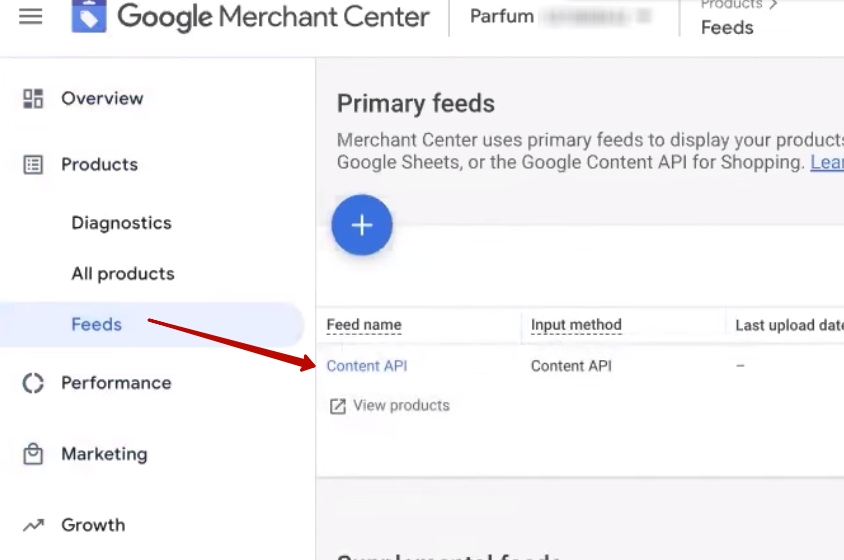
Если интерфейс Мерчант Центра будет показан как Merchant Center Next — сможете найти фид в разделе «Инструменты» «Настройки», будет выпадающая менюшка и «Источники данных». Выберете «Источники», увидите фид.
Видно что есть три программы, сразу включены «Display ads» (динамический ремаркетинг), «Free listings» и «Shopping ads». Просто кликнули эту кнопку и уже подключилась платная программа. Почему на это акцентирую внимание? Можно для начала проверку Мерчант центра пройти на фри-листинге и потом добавить платную рекламу.

Она добавляется не сложно. Можете зайти или в фиды, Settings, нажать карандашик и добавить программу. Или можно тут нажать «Add campaign», пройти несколько этапов и она погрузится.
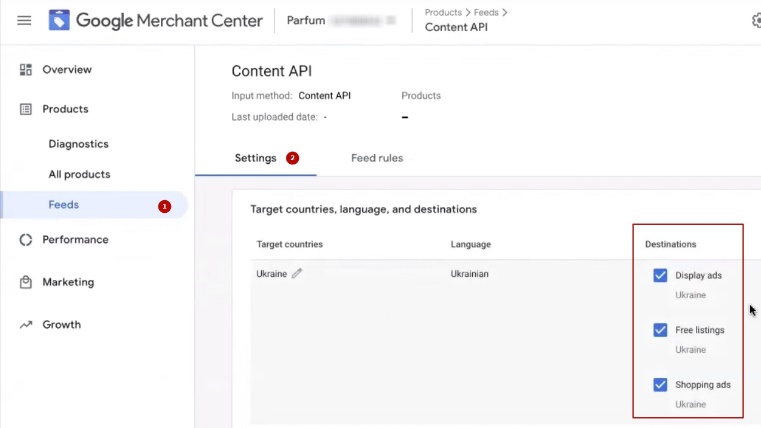
Настройка фида в Мерчант Центре
Что в данном случае имеем? Имеем продуктовый фид. Видите, куча разных товаров. Настройки какие-то базовые, их особо никак не поменяешь. Созданный Мерчант Центр. Есть уже ошибки, потому что Google Ads не соединён или прочее. Чтобы подсоединился к этому сейчас дойдём. Сейчас на этапе создания Мерчант Центра.
Дальше. Как увидели картинку что какие-то товары начали подгружаться. Вижу 27 товаров есть. Все сейчас пойдут на проверку, Pending. Это всё будет проверка. Может быть успешной, не успешной. Помните, что это занимает 3 дня.
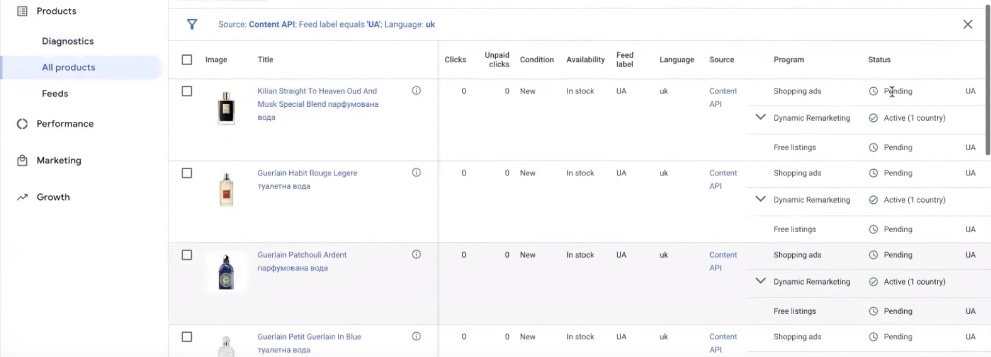
Перед этим рекомендовала бы зайти в настройки и пройтись по настройкам доставки, по бизнес информации её проверить обязательно. Если запускаетесь в Штатах обязательно пройти настройки налогов. Если же Merchant Center Next эта панелька с шиппингом и прочим находиться слева. Тут просто старая версия Merchant Center создана.
Проверка указанных параметров доставки
Перехожу в шиппинг-настройки и что делаем? Обязательно проверяем корректно ли заведены. Это доставка, созданная автоматически, когда данные настройки задавали. Что нужно проверить? Обязательно откорректировать всю информацию так как она должна выглядеть.
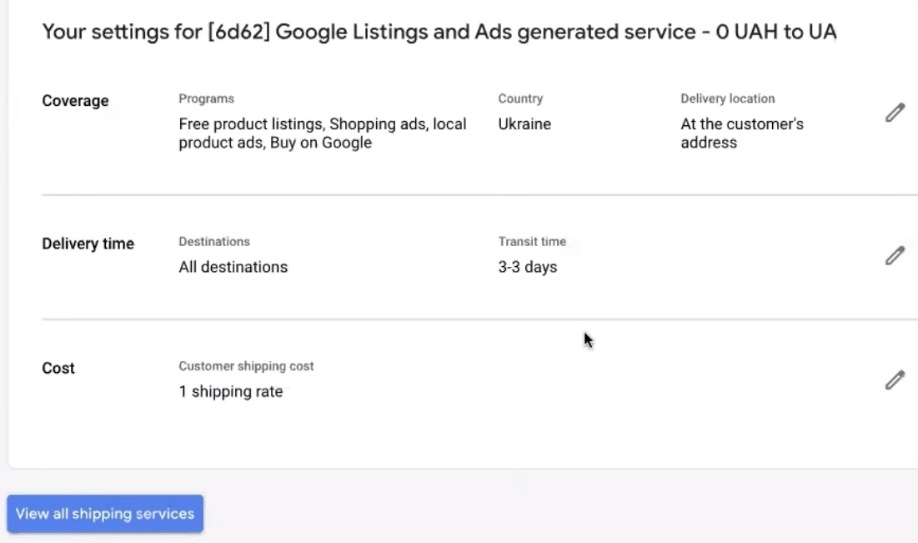
Нужно обязательно указать время, до которого обрабатываете заказы. Эту же информацию обязательно нужно продублировать на сайте в разделе «Политика доставки». Допустим, Киев. Выбираю что до 8 вечера. Дальше обязательно заполняете время обработки заказа. Время обработки, не доставки! До момента отгрузки товара службе доставки. Допустим, обрабатываете заказы круглосуточно — можете писать 0-0. Когда же до 8 вечера или до 4 вечера принимаю заказы и на следующий день, что позже пришло обрабатываю, отправляю. Выставляю 0-1. Понедельник воскресенье или суббота самостоятельно выставляете исходя из графика работы. И Transit time. 1-3 дня, указано. Можете задать наоборот, 2-3 дня, в зависимости от параметров.
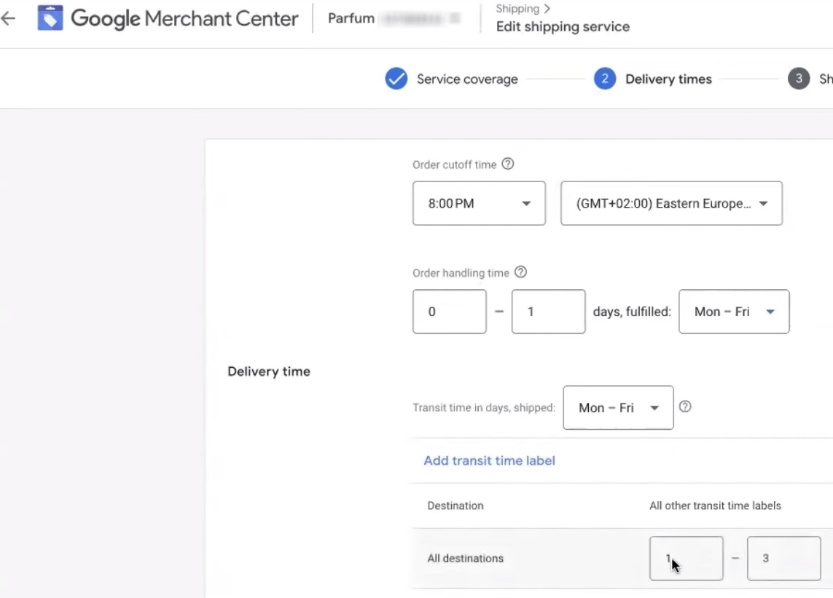
Обязательно захожу в блок и смотрю что задано. Прошлый раз сказала, что будет бесплатно, то примерно та же ситуация должна быть. Если требуется что-то переделать, допустим, нужно вычислить доставку исходя из стоимости заказа. Выберете вес, то нужно грузить дополнительный атрибут в фид. Тут его нет. Или число продукта. Все заполняете. Если нет доставки или ещё чего-то — заполняете исходя из заведенного на сайте. Важно, чтобы информация полностью совпадала с тем, что прописали в политике доставки или условиях доставки.
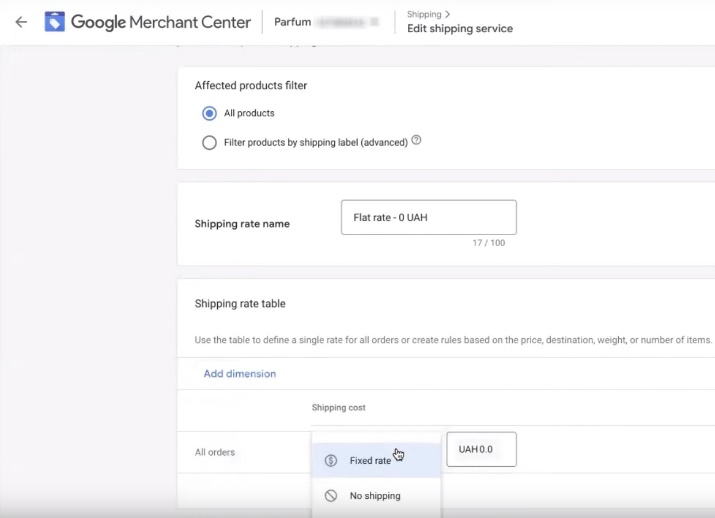
Возвраты предлагаю пока не заводить, это отдельная история лучше пройти модерацию и потом париться с возвратами.
Параметры налогов
Дальше – налоги. Есть смысл заводить лишь в единственной стране. Единственная страна — это Штаты. Тут, как хотите. Можно использовать какую-то универсальную, задать собственные. Допустим, выбрать Штаты, переключаюсь на расширенные настройки. Выбираю все штаты и задаёте вручную таксы или автоматически система их рассчитывает. Как удобно. Налогов нет — это не заполняю.
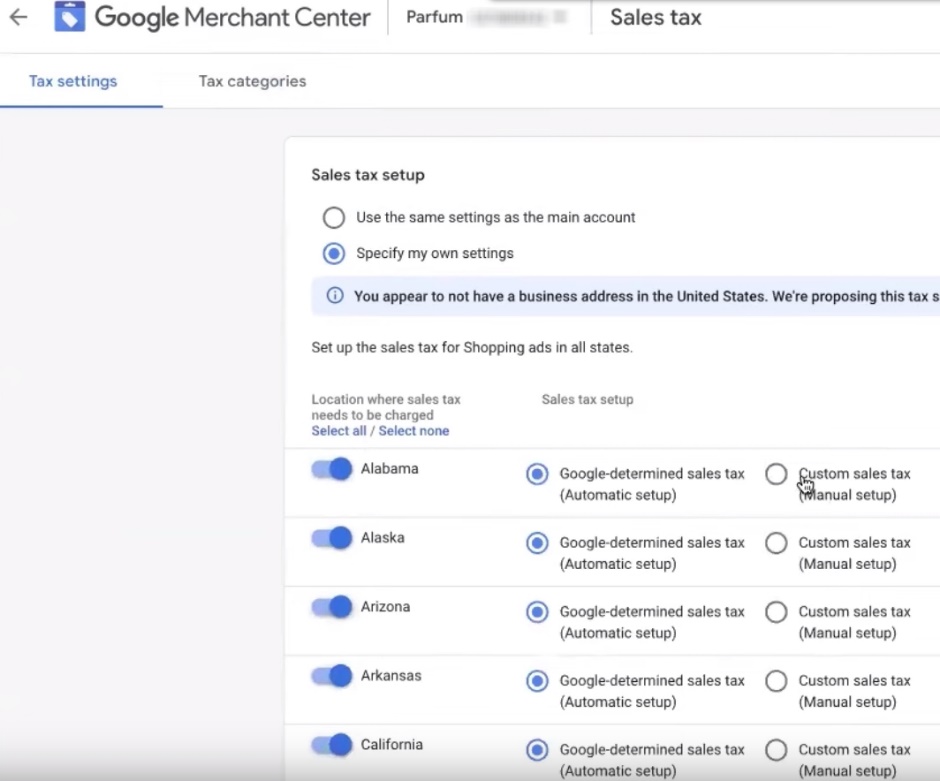
Проверка блока информации о бизнесе
Дальше блок, что нужно обязательно проверить — информация о бизнесе. Обязательно проверяем чтобы название магазина было или доменным именем или чтобы писалось в названии домена, в логотипах на сайте. Дальше обязательно проверяете адрес. Помните только что Киев — отдельный регион. Тут не задаётся Киевская область. Адрес должен полностью совпадать с тем что на сайте. То что заводили на предыдущем этапе, но перепроверьте. То же самое касается телефона. Данный блок можно заполнять или не заполнять. Лучше чтобы его заполнили. Упущу, это не принципиально важно.
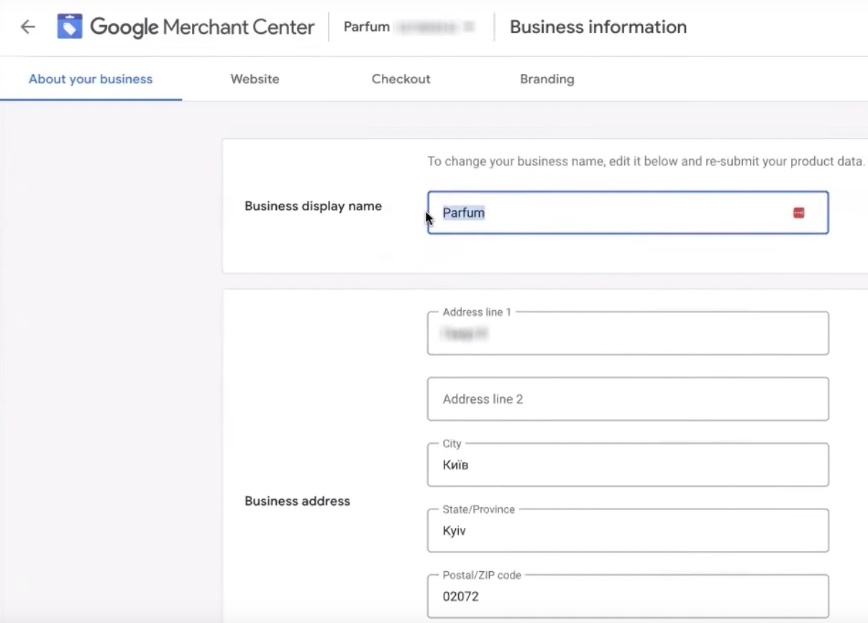
Другая бизнес-информация магазина
Дальше, как видите, вкладочка вебсайта. Всё подтверждено, всё проверено. «Чекаут» не задаём. «Брендинг» — можно все пропустить, ничего не заполнять. Не критично.
Результаты настройки Мерчант Центра
Сейчас на данном этапе имеем Мерчант Центр, где заведена бизнес информация, информация о доставке и загружены товары. Всё. И включены три программы: динамический ремаркетинг, фри-листинг и платные объявления. Если не включилось — заходите в блок Growth, называется «Управление программами» и выбираете.
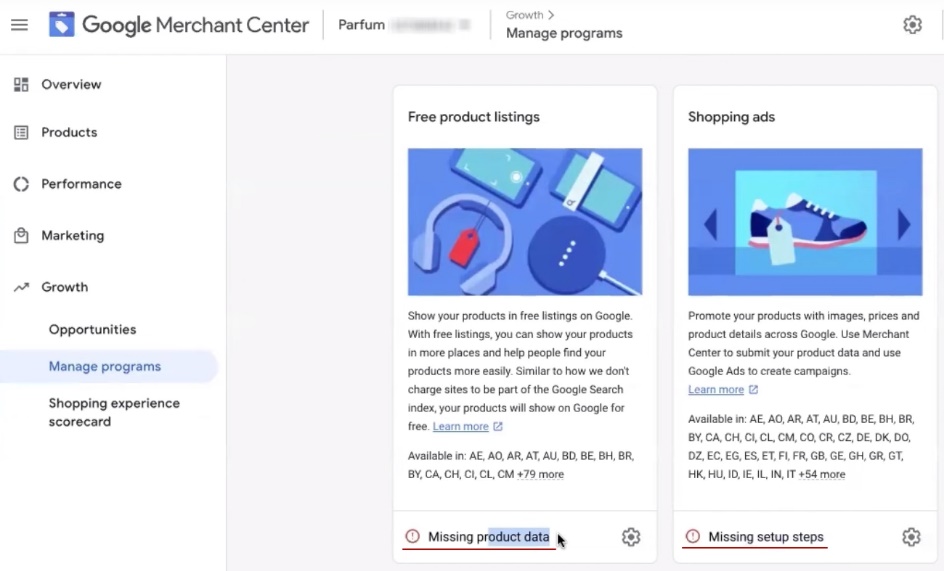
В Shoping Ads пропущен определённый этап. Здесь product data пропущено потому что товары модерируются. Тут setup steps так как не присоединён Мерчант Центр Google Ads. Но это уже на дальнейших этапах буду объяснять как между собой соединить.
С Мерчант Центром на данном этапе закончили. Теперь ждём пока сайт полностью проверится. Пока скажут что всё отлично, можем идти дальше рекламироваться. На предыдущем этапе создали Мерчант Центр, автоматически загрузили товары. Как с прошлого урока видим что легко все произошло, буквально в пару кликов, не нужно никакие ссылки генерировать. Преимущество подобного формата выгрузки данных заключается в том, что если на сайте поменяете атрибуты, название, описание или какие-то в карточках товары, то автоматически буквально за 15-30 минут попадёт в Google Merchant Center. При таком формате выгрузки фида меньше всего столкнётесь с проблемами несоответствия цены или наличия, или прочих вещей.
Анонс следующего видео – создание аналитики, Google Ads
Теперь переходим к важному этапу. Этап будет включать настойку аналитики для запуска Перформанс Макс и Гугл шопинга для WordPress, если правильно сказать – WooCommerce. С чего нужно начать? Аналитику настроим в нескольких важных этапах. Первый этап — создадим непосредственно аккаунт четвёртой аналитики. Нужна будет, чтобы в дальнейшем могли анализировать эффективность разных источников трафика на сайт. Раз. Второе, возможно оценивать насколько сайт адаптивен или достаточно имеет хороший коэффициент взаимодействия со стороны кастомерав (покупателей). Правильно?
Этап аналитики, что сделаем, — настроим отдельную конверсию, непосредственно. Будет настраиваться в Google Ads. Её отдельно настроим специально, так как на момент съемки видео — июнь 2024 года желательно, чтобы правильно корректно работали Performance Max или Google shopping на автоматической стратегии «Рентабельность». Чтобы передавались расширенные данные конверсии. Расширенные данные конверсии — это передача е-мейлов, телефонов. Звучит пока что сложно. На самом деле не супер сложно. Сейчас всё поэтапно пройдём, создадим. Ничего сложного тут нет. С некоторыми моментами придётся немножко поморочится. Можете, если что, найти альтернативный вариант настройки. Показываю ещё одну из рабочих механик, срабатывает, меньше всего багов, перебоев с чем-то и, соответственно, работает практически везде. При альтернативном варианте — можете его использовать. В данном случае показываю так как есть.